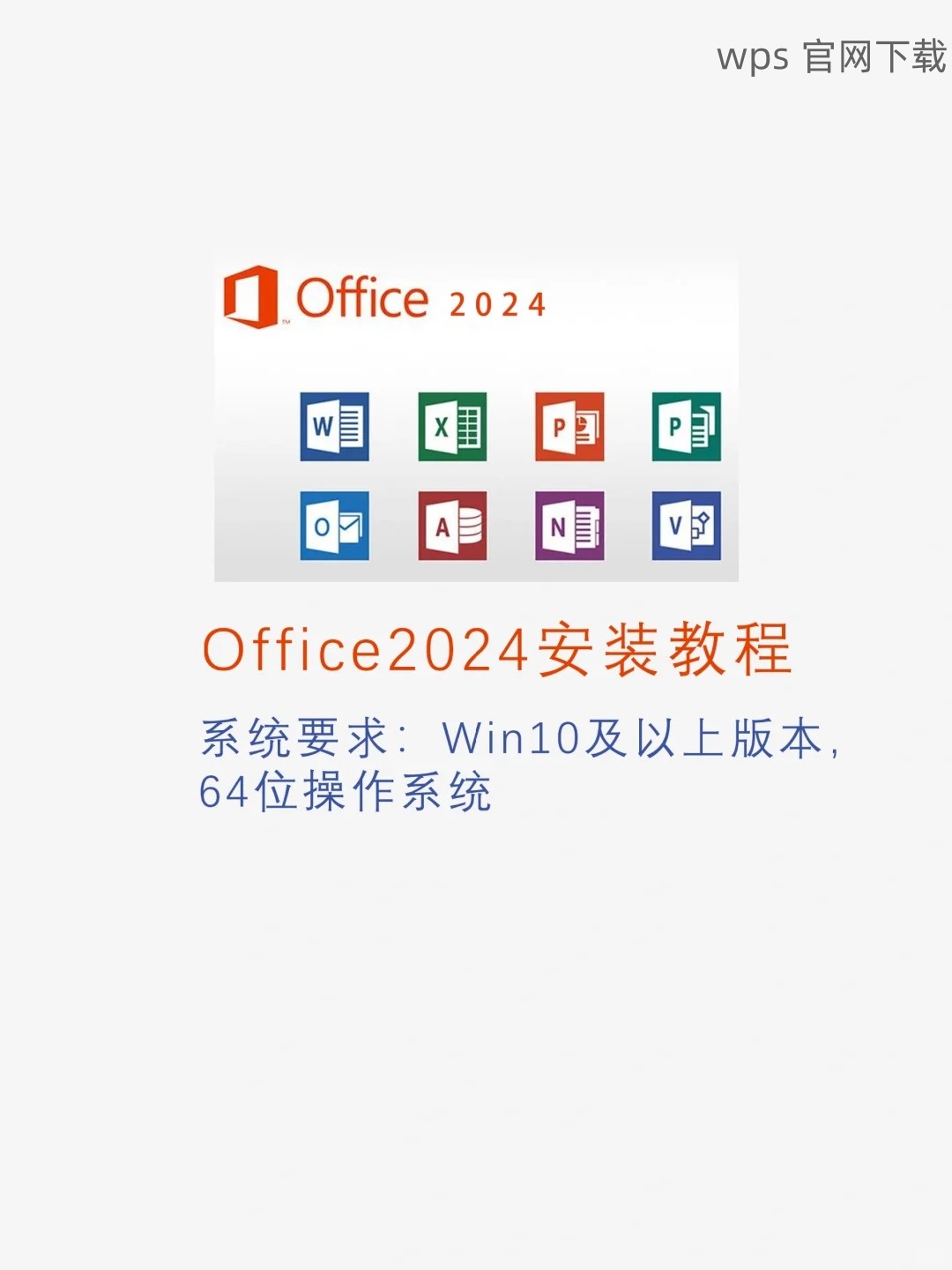在使用过程中,可能会因为多次下载或不再需要的文档,电脑中存储了很多不必要的 WPS 文件。为了优化文件管理,合理删除这些文件显得尤为重要。此文将介绍高效处理这些不再需要的 WPS 文件的方法。
相关问题
如何判断哪些 WPS 文件可以删除?
删除后能否恢复已删除的 WPS 文件?
如何清理电脑中的所有 WPS 文件?
解决方案
对于文件的清理,首先需决定哪些文件是可以安全删除的。检查以下内容:
查看文件的最后修改或创建日期,通常若文件长时间未使用,可以考虑删除。尤其是几个月甚至几年的旧版本文档,通常已经过时。
通过打开文件,快速浏览其内容,判断该文件是否仍然有用。对于已经完成的项目或课程等,可以进行删除。
对于存储空间紧张的用户,可以选择删除一些占用较大空间的 WPS 文件。检查文件的存储大小,尤其是那些大文件,一般需要频繁更新的内容,确认后再作决定。
在确认可删除的文件后,接下来的步骤就是如何安全删除这些文件:
在文件管理器中,选中需要删除的 WPS 文件。可以使用Ctrl键选中多个文件,也可以选择整个文件夹。
在确定文件选中无误后,按下“Delete”键或右键点击并选择“删除”选项。这会将选中的文件移至回收站。
如果确定删除不再需要的文件,可以进入回收站,右键选择“清空回收站”。这样能彻底删除已选文件,不再占用存储空间。
除了直接下载的 WPS 文件,还有可能存在其他相关文件和缓存:
WPS 软件本身可能有一些缓存文件,使用一些系统清理工具可以快速清理。例如,Windows自带的“磁盘清理”工具,可以扫描系统中的无用文件。
在C盘(或其他存储 WPS 的硬盘)的“临时文件”目录中,定期检查并删除占用存储空间的临时文件。使用组合键Win+R,输入“%temp%”即可打开相关目录。
如果在桌面或下载文件夹中也有 WPS 文件,确保及时进行清理。经常性的检查和整理会帮助优化整体保存结构。
清理下载的 WPS 文件是保证电脑存储空间充足的重要步骤。通过判断文件必要性并安全删除,用户不仅可以释放大量存储容量,还能保持文件夹的整洁性。在处理这些 WPS 文件的同时,也应定期检查系统内存及缓存,以确保电脑始终处于最佳运行状态。对于任何初次使用者而言,了解如何有效管理文件以及如何进行 WPS 中文下载,WPS 下载,wps下载,和 WPS中文版 的文件,都会极大提升日常办公效率。
 wps中文官网
wps中文官网